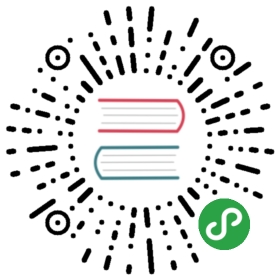发送设置
发送设置用来选择某一个触发点对应选择的邮件模板、短信模板、站内信模板以及发送模式。用户可以根据需要,通过此功能,可以在忘记密码、添加/导入新用户、系统添加新功能、修改密码等过程中向不同成员发送邮件提醒。同时可以设置不同的邮件通知模式。
- 菜单层次:全局层
- 菜单路径:消息中心 > 发送设置
- 默认角色:平台管理员
触发类型列表
列表字段:
- 触发类型:由接收方的某些行为触发邮件发送的触发点类型。比如忘记密码、添加/导入新用户、系统添加新功能、修改密码等。
- 编码:触发类型编码,具有唯一性,是触发类型的标识。
- 描述:对触发类型的触发情景、适用场景的描述。
- 默认邮件模板:接收方触发此类型触发点发送的邮件模板。
- 默认站内信模板:接收方触发此类型触发点发送的站内信模板。
下面是邮件模板发送可选择的触发条件。当触发相应条件后,对应邮箱会收到相应的邮件。
| 触发类型 | 编码 | 描述 |
|---|---|---|
| 忘记密码 | forgetpassword | 用户触发忘记密码,发送验证邮件。(LDAP用户不允许重置密码) |
| 添加/导入新用户 | adduser | 管理员添加或导入新用户时,新用户收到自己的账户信息 |
| 添加新功能 | addfunction | 系统添加新功能时,给用户发送新功能的介绍和操作指南 |
| 修改密码 | modifypassword | 用户在平台修改密码后反馈密码修改成功的通知,确认是否是用户的操作 |
| 停用组织 | disableOrganization | 管理员停用组织,向成员发送通知 |
| 启用组织 | enableOrganization | 管理员启用组织,向成员发送通知 |
| 停用项目 | disableProject | 管理员停用项目,向成员发送通知 |
| 启用项目 | enableProject | 管理员启用项目,向成员发送通知 |
| 管理员添加/导入新用户 | addUser | 管理员添加或导入新用户时,管理员收到添加用户结果的反馈 |
| 问题创建 | issueCreate | 问题创建,给相关用户发送通知 |
| 问题分配 | issueAssignee | 问题分配,给相关用户发送通知 |
| 问题已解决 | issueSolve | 问题已解决,给相关用户发送通知 |
| 事务实例失败通知 | sagaInstanceFail | 当事务实例失败时,向触发者发送消息提醒 |
| 平台任务状态通知 | jobStatusSite | 平台层定时任务状态发生变化,给相关用户发送通知。 |
| 组织任务状态通知 | jobStatusOrganization | 组织层定时任务状态发生变化,给相关用户发送通知。 |
| 项目任务状态通知 | jobStatusProject | 项目层定时任务状态发生变化,给相关用户发送通知。 |
触发类型查询
可查询字段:
- 触发类型:触发类型的名称,可以模糊搜索。
- 编码:触发类型的编码,是触发类型的标识,可以模糊搜索。
修改发送设置
1.点击修改→ 对该触发类型的发送设置进行修改。
对该触发类型的发送设置进行修改。
2.选择对应的默认邮件模板;您可以在邮件模板编写邮件模板。
3.选择重发次数、是否及时发送、是否允许手动重发。默认重发次数为3次,及时发送,允许手动重发。
4.选择对应的默认站内信模板;您可以在站内信模板编写站内信模板。
5.选择站内信类型,如果是消息类型,则显示在消息通知的消息页面。如果是通知类型,则显示在通知页面。
6.选择是否允许配置接收。如果允许,那么用户可以在接收设置页面配置接收此触发类型下的消息。
7.点击保存完成修改发送设置。

删除触发类型
- 点击
删除按钮,删除不需要的触发类型。
触发类型删除后,除非重新部署,否则不能恢复或者添加,请谨慎删除。
当前内容版权归 Choerodon官网 或其关联方所有,如需对内容或内容相关联开源项目进行关注与资助,请访问 Choerodon官网 .